前言:
本文是根据哔哩哔哩网站上“江协科技STM32”视频的学习笔记,在这里会记录下江协科技STM32开发板的配套视频教程所作的实验和学习笔记内容。本文大量引用了江协科技STM32教学视频和链接中的内容。
引用:
STM32入门教程-2023版 细致讲解 中文字幕_哔哩哔哩_bilibili
逻辑分析仪的简单使用介绍(附带i2c、串口、spi数据分析)_逻辑分析仪使用方法-CSDN博客
SaleaeLogic 16 逻辑分析仪的安装及使用【对 I2C、SPI、串口的信号进行测量】_saleae logic-CSDN博客
六叶树 Saleae Logic 8通道 逻辑分析仪软件使用 详细教程_logic逻辑分析仪软件-CSDN博客
使用 PluseView 作为逻辑分析仪采集器的上位机
saleae逻辑分析仪(PulseView)安装使用_pulseview下载-CSDN博客
逻辑分析仪软件PulseView 下载链接及使用,zadig更改USB端口名称_pulseview下载-CSDN博客
使用Pulseview软件辅助verilog数字设计仿真协议解码_pulseview教程-CSDN博客
正文:
0. 概述
今天 (2024/05/31)在淘宝上购买了基础入门款的 24MHz 8通道采样的逻辑分析仪,在学习下江协科技的STM32开发教程的时候会用逻辑分析仪来抓 I2C,SPI,UART 口通信的通信协议报文。在淘宝上购买的这种 19块钱的8通道逻辑分析仪已经能够满足入门级的开发需求,需要感谢国产电子技术的发展才有这么廉价好用的入门级逻辑分析仪可以使用。
1. 安装驱动程序
淘宝购买产品发货清单里有如下配件,一个24MHz逻辑分析仪主体,一个USB连接线,8根杜邦线。

在购买逻辑分析仪的淘宝店铺里,在商品详情页面会提供对应的使用说明文档和驱动程序。例如,我购买的这个24MHz逻辑分析仪的淘宝商家在商品页面详情里提供了百度网盘下载链接,将这些资料下载下来。(实际上,淘宝上卖的这种十几块钱的24MHz逻辑分析仪使用的芯片方案都是同一家,驱动和使用说明资料都是一样的。)
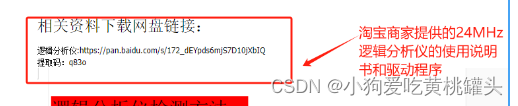
从商家提供的下载链接里将资料压缩包下载下来,解压之后在解压目录里就有逻辑分析仪的USB驱动程序,点击安装驱动程序。
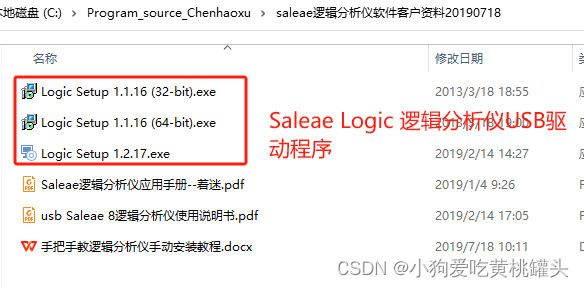
我购买24Mhz逻辑分析仪的淘宝商家提供下载链接里有3个 Saleae Logic USB 驱动安装程序包。
- Logic Setup 1.1.16 (32-bit).exe, 对应上位机的软件版本是 Saleae Logic -1.1.16,是32位系统的安装包。
- Logic Setup 1.1.16 (64-bit).exe, 对应上位机的软件版本是 Saleae Logic -1.1.16,是64位系统的安装包。
- Logic Setup 1.2.17.exe,对应上位机的软件版本是 Saleae Logic -1.2.17,是64位系统的安装包。
直接安装最新的 这个 “Logic Setup 1.2.17.exe” 逻辑分析仪USB驱动程序就可以,因为驱动程序一般是向后兼容的,双击运行安装逻辑分析仪的驱动程序。
将逻辑分析仪插上USB连接线,并将USB连接线接在电脑USB接口,在上一步驱动程序安装成功之后,此时电脑就能识别到逻辑分析仪。键盘按下“Win + R”键,在运行窗口里输入 "devmgmt.msc" ,点击“确定”,就可以打开Windows设备管理器。
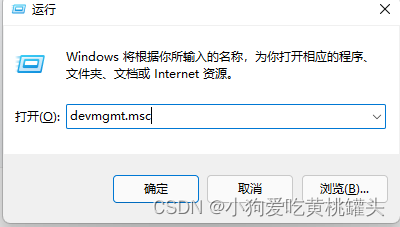
可以看到,在Windows操作系统的设备管理器里USB设备下面已经成功识别到的逻辑分析设备。

2. 安装上位机软件
我这里使用 Saleae Logic 上位机软件来配合分析逻辑分析仪采样到的数据。到Saleae公司的网站上去下载 Saleae Logic 上位机软件。
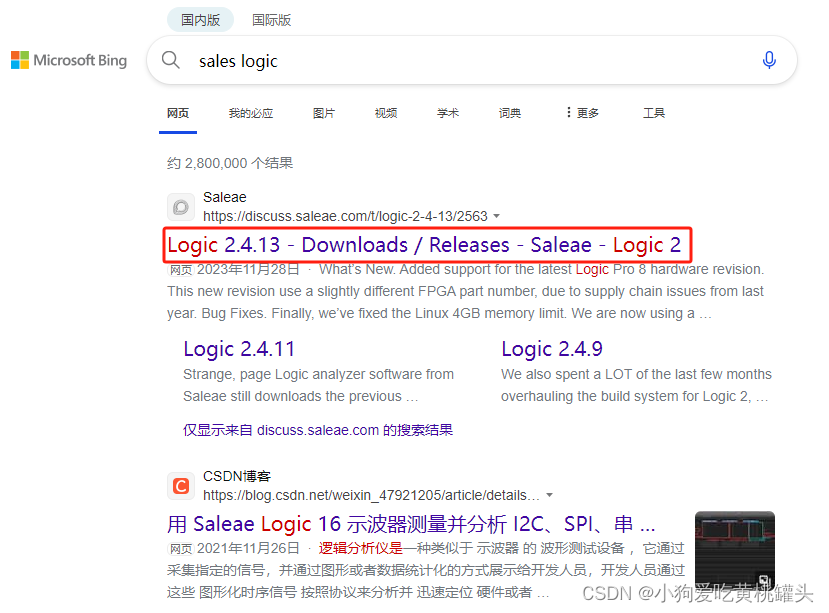
网页里提供了下载链接,我直接下载提供的最新的Loigc上位机软件版本,经过测试是可以使用的。
https://downloads.saleae.com/logic2/Logic-2.4.14-windows-x64.exe
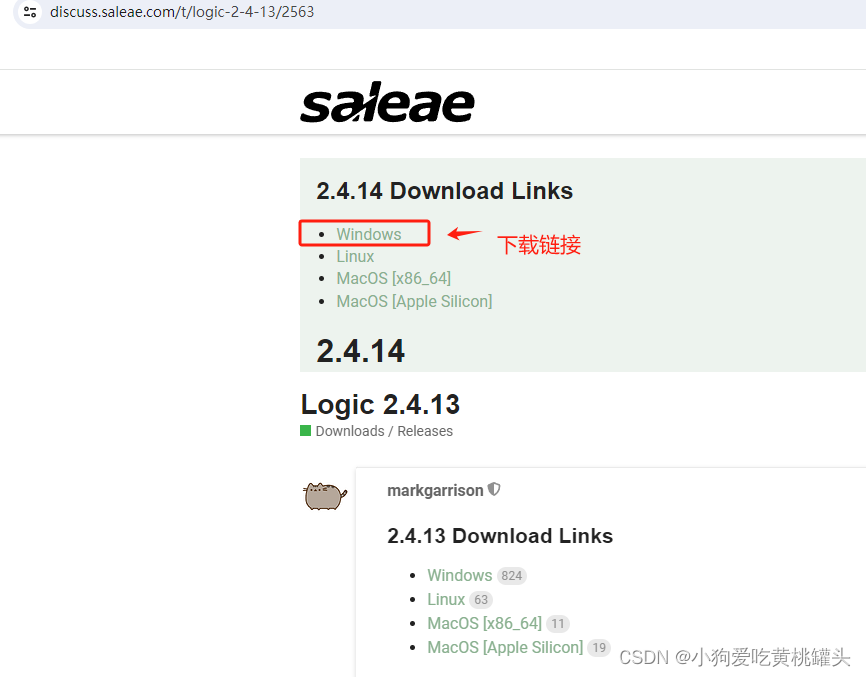
Saleae Loigc 上位机软件安装包下载下来之后,点击安装Loigc上位机,一直下一步,直到安装成功。安装成功之后再Windows系统桌面上的图标,双击就可以打开 Saleae Logic 软件。

Saleae Loigc 上位机软件界面如下,我安装的是在此时(2024/05/31)最新的Saleae Loigc-2.4.14 版本,其实,各个版本之间的差异不大功能按钮都是一样的只是图形界面布局有所改变。
就以 "Saleae Loigc-2.4.14" 为例,在界面的左下角会自动连接插到电脑USB接口上的逻辑分析仪设备(前提是上一步的驱动程序已经安装成功)。界面右侧面板是我们需要使用配置项,简单介绍一下:
- 采样频率:根据通信原理奈奎斯特采样定律,采样频率至少应该是被采样信号频率的两倍。
看其博主文章介绍,如果要观察通信协议波形采样频率最好是被测试信号频率的5~10倍,例如,需要观察I2C 100Kbps的通信协议波形,采样频率=100KHz*10=1M,采样频率需要再1M以上,我这里直接选择采样频率为2M就没有问题。当然直接保持默认的24M采样频率肯定是没有问题。- 采样时间:就是要采集多长时间的数据,例如,需要采集5秒钟的通信协议波形,或者采样10秒钟的通信协议波形。
- 采样触发条件:开始采样的触发条件,可以是上升沿触发,下降沿触发,也可以上双边沿触发,当触发条件满足时逻辑分析仪就开始采样被测信号数据并上传到上位机进行解码分析。
例如,用该逻辑分析仪观察UART通信数据,因为UART空闲时是高电平,起始位是一个第低平,所以采集UART通信数据就可以设置采样触发条件为“下降沿”。
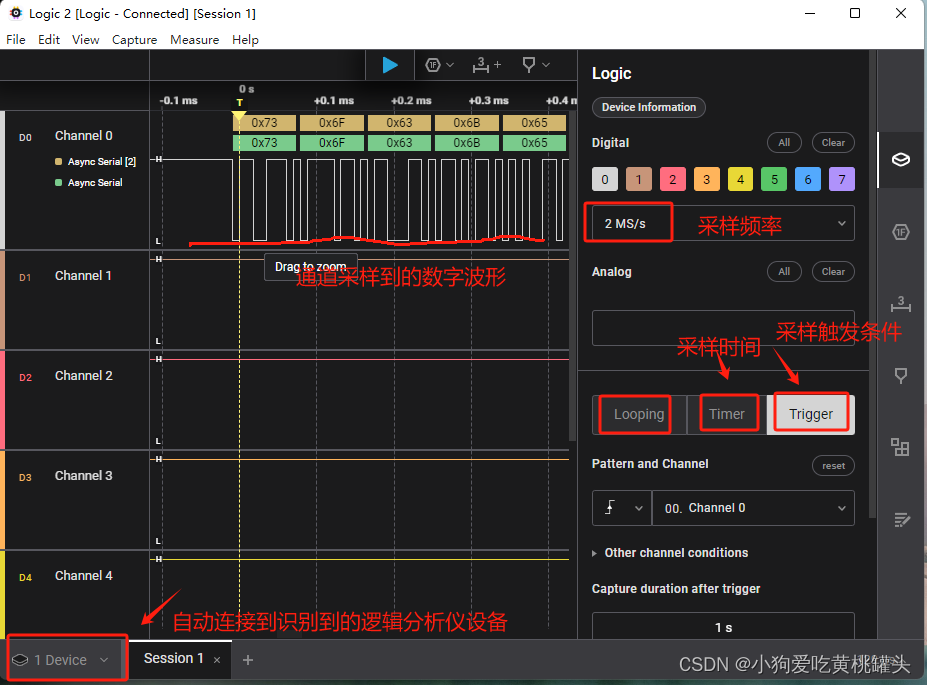
3. 简单上手使用
简单上手使用了一下24M 8通道逻辑分析仪来采样 UART 通信协议的串口输出波形,UART 波特率是 115200kbps=115.2KHz,我们设置逻辑分析仪的采样频率为被测试信号的10倍,115.2KHz*10 = 1.15M,所以设置Sealea Logic 通道的采样率为 2M 就可以条件。

- 将逻辑分析仪的 “GND” 地线接到开发板的UART串口的“GND”。
- 将逻辑分析仪的 “CH1”引脚接到开发板的UART串口的“Tx”。
- 设置Sealea Logic 上位机的 CH0 (Logic上位机上的CH0~7,对应逻辑分析仪采集器便签上的CH1~CH8)的采样频率为2M,采样时间设置为5秒(采样5秒的串口输出信号)。
- 设置采样触发条件为“下降沿”触发,因为UART空闲时是高电平,起始位是一个第低平,所以采集UART通信数据就可以设置采样触发条件为“下降沿”。
点击开始,进行采样,逻辑分析采集器根据设定时间采样了5秒钟的Tx输出信号采样数据之后就停止采样,此时我们可以在Sealea Logic 上位机上看到采样出来的波形。
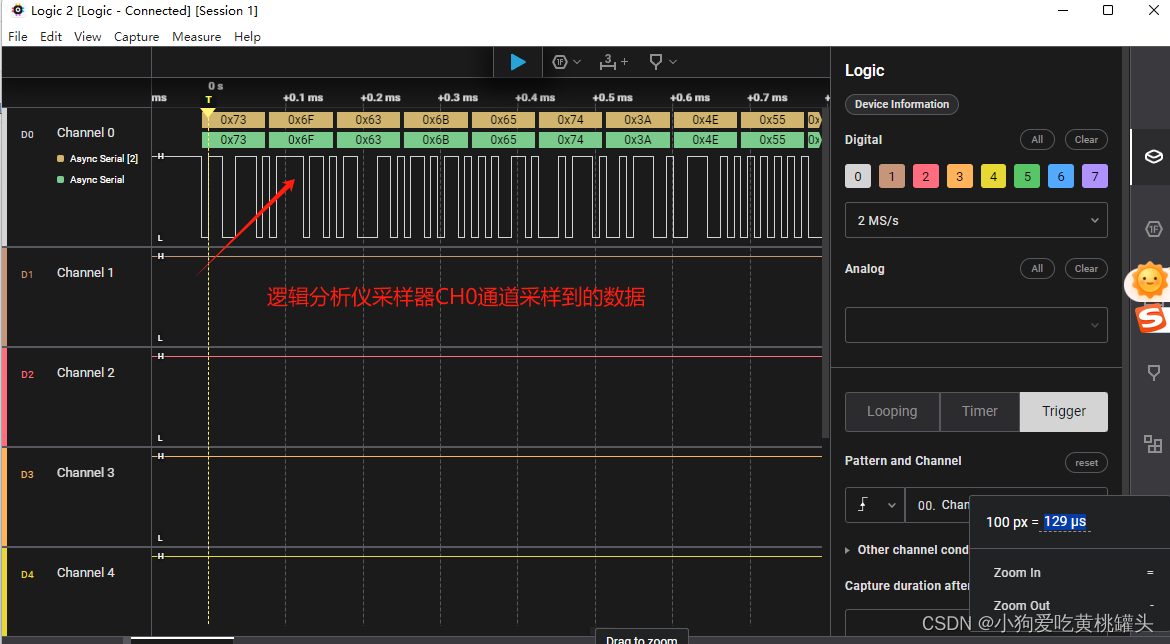
Sealea Logic 支持多种通信协议数据格式的解析,例如,I2C,SPI,UART,I2S/PCM,等等。点击Sealea Logic界面上上边栏菜单的 "IF" 图标,在下拉框里选择通信协议解析格式,我这里抓的是UART串口所以选择 "Asynchronse Serial (uart)”,然后选择UART的波特率,停止位,起始位,校验位的配置,点击确定,就可以对抓到的UART通信数据进行解析为16进制数据了。
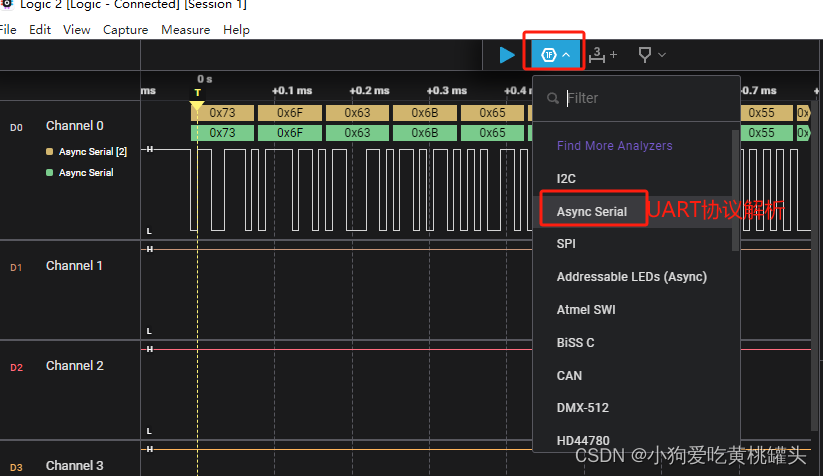
根据开发板的UART配置选择波特率
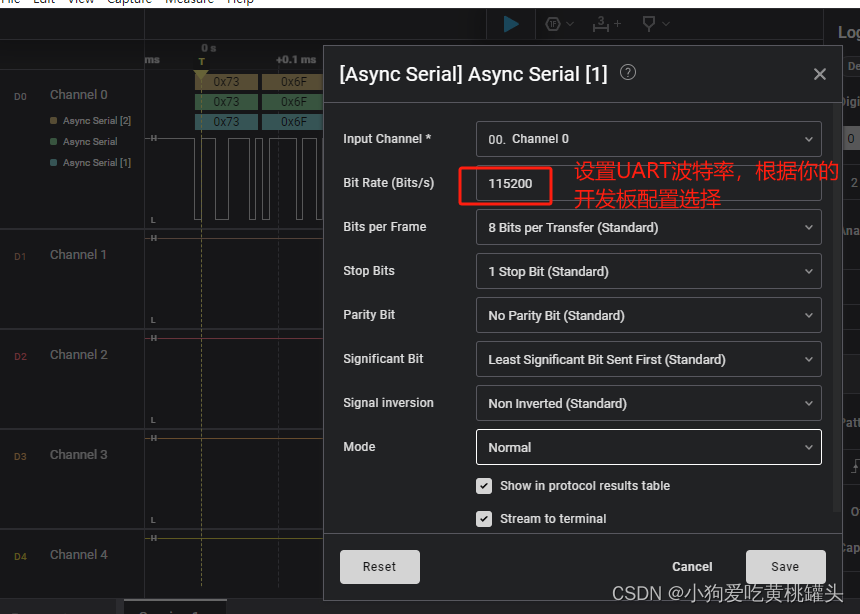
最终结果,可以看到Sealea Logic 上位机已经正确的解析除了逻辑分析仪采集器采集到的 UART 口 Tx 输出数据,并且解析出来的输出内容符合预期。
4. 总结
本文记录了24M 8通道逻辑分析仪的简单使用,包括安装逻辑分析仪采集器的驱动程序,安装逻辑分析仪的Sealea Logic 上位机软件,并且简单上手使用逻辑分析采集器采集并且查看了一下UART串口Tx输出的实际波形数据,并用Logic支持的UART协议分析功能解析除了抓到数据的16进制格式。
5. 结束。
本文至此结束。









论文解读)


)
)





数据安全如何保障?)